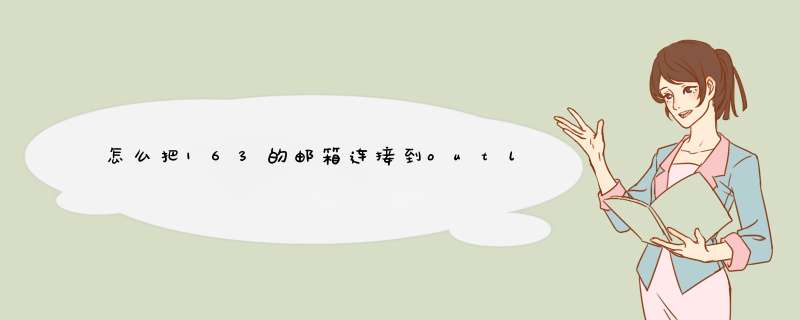
1.启动MicrosoftOutlook2010。打开“Internet连接向导”:首先输入你的“显示名”,然后单击“下一步”按钮;
2.在“Internet电子邮件地址”窗口中输入你的邮箱地址,再单击“下一步”按钮;
3.在“接收邮件(pop、IMAP或HTTP)服务器”中输入pop.163.com。在“发送邮件服务器(SMTP):”字段中输入smtp.163.com,然后单击“下一步”;
4.在“帐户名”中输入163邮箱用户名(仅输入@前面的部分)。在“密码”中输入邮箱密码,然后单击“下一步”。
5.点击“完成”。
6.在Internet帐户中,选择“邮件”,选中刚才设置的帐号,单击“属性”。
7.在属性设置窗口中,选择“服务器”选项卡,勾选“我的服务器需要身份验证”, 点击“确定”。就完成Outlook客户端配置了。
分类: 电脑/网络 >>互联网问题描述:
最好有步骤!或图!
解析:
打开outlook,在工具-帐户-添加-邮件
中打开INTERNET连接向导。
填写如下信息:
我的邮件接收服务器是(POP3)服务器
接收邮件服务器是pop.163
发送邮件服务器是 *** tp.163
即可!
1、首先,启动Outlook Express。打开“Internet 连接向导”,输入你的“显示名”,如:163免费邮,这将出现在你所发送邮件的“发件人”一栏,然后单击“下一步”按钮。
2、在“Internet 电子邮件地址”窗口中输入你的邮箱地址,如:username@163.com,再单击“下一步”按钮。
3、在“接收邮件(pop、IMAP或HTTP)服务器:”字段中输入pop.163.com,而在“发送邮件服务器(SMTP):”字段中输入smtp.163.com,然后单击“下一步”。
4、在“帐户名:”字段中输入你的163免费邮用户名(仅输入@前面的部分),而在“密码:”字段中输入你的邮箱密码,然后单击“下一步”。
5、最后点击“完成”以后,就可以在163邮箱中成功设置Outlook了。
扩展资料
163邮箱设置Outlook的相关情况
1、Outlook适用于Internet、Exchange Server或任何其他基于标准的、支持消息处理应用程序接口的通讯系统,还基于Internet标准,支持目前最重要的电子邮件、新闻和目录标准,包括LDAP、MHTML、NNTP、MIME 和S/MIME、vCalendar、vCard、iCalendar,并且完全支持HTML邮件。
2、Outlook可以轻松地从其他电子邮件客户端进行迁移,提供从Microsoft Mail、Microsoft Schedule+ 1.0、Microsoft Schedule+ 7.0、LotusOrganizer、NetManage ECCO、Starfish SideKick、Symantec ACT的进一步迁移以及与处于领先地位的个人数字助理的同步。
欢迎分享,转载请注明来源:内存溢出

 微信扫一扫
微信扫一扫
 支付宝扫一扫
支付宝扫一扫
评论列表(0条)